Microsoft mới có thêm bản vá hệ thống giúp bảo vệ chặn phần mềm quảng cáo độc hại cho khách hàng doanh nghiệp sử dụng Windows 10 Enterprise, cho phép Windows Defender phát hiện và ngăn chặn phần mềm kèm theo quảng cáo độc hại lây nhiễm vào máy tính (còn được gọi là PUAs) trên máy tính của họ.
Nhưng theo thông báo của Microsoft, tính năng này chỉ có sẵn cho các doanh nghiệp, vì vậy người dùng đang chạy Windows 10 Home hoặc Pro sẽ không nhận được nó.
Vậy Làm thế nào để kích hoạt Windows Defender Adware Blocking sử dụng trong Windows 10 Home và Pro điều này thật đơn giản bằng việc tinh chỉnh Registry
Khởi động Registry Editor, bằng cách bấm tổ hợp phím Windows + R gõ "regedit" vào hộp thoại Run nhấn Enter
Điều hướng đến đường dẫn sau:
Từ thư mục "MpEngine" bên phải nhấp chuột phải vào 1 vùng trống chọn New > DWord (32-bit)
Đặt tên cho khóa mới này là “MpEnablePus” (không có dấu ngoặc kép), nhấp đúp vào nó, nhập giá trị 1, nhấn OK và khởi động lại máy tính của bạn.
Nhưng theo thông báo của Microsoft, tính năng này chỉ có sẵn cho các doanh nghiệp, vì vậy người dùng đang chạy Windows 10 Home hoặc Pro sẽ không nhận được nó.
Vậy Làm thế nào để kích hoạt Windows Defender Adware Blocking sử dụng trong Windows 10 Home và Pro điều này thật đơn giản bằng việc tinh chỉnh Registry
Khởi động Registry Editor, bằng cách bấm tổ hợp phím Windows + R gõ "regedit" vào hộp thoại Run nhấn Enter
Điều hướng đến đường dẫn sau:
HKEY_LOCAL_MACHINE\Software\Policies\Microsoft\Windows DefenderNhấp đúp vào thư mục Windows Defender để mở rộng nó, bấm chuột phải vào nó và nhấn New > Key tạo một thư mục mới được gọi là "MpEngine" (không có dấu ngoặc kép).
Từ thư mục "MpEngine" bên phải nhấp chuột phải vào 1 vùng trống chọn New > DWord (32-bit)
Đặt tên cho khóa mới này là “MpEnablePus” (không có dấu ngoặc kép), nhấp đúp vào nó, nhập giá trị 1, nhấn OK và khởi động lại máy tính của bạn.

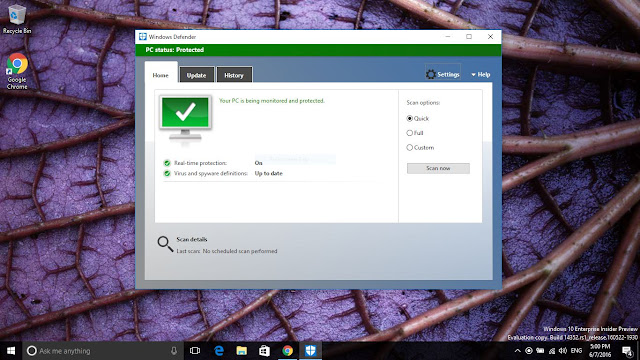



0 nhận xét